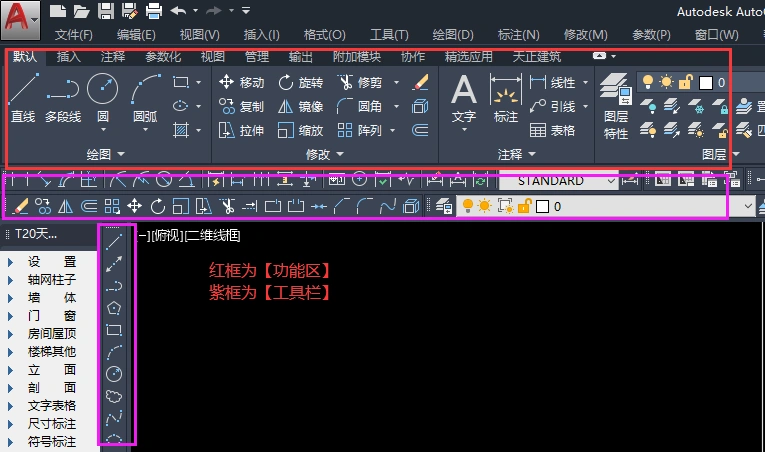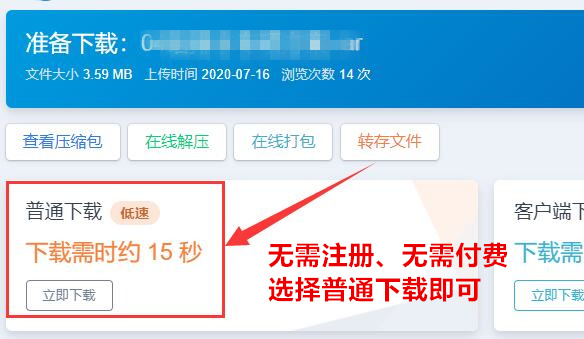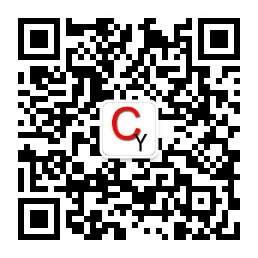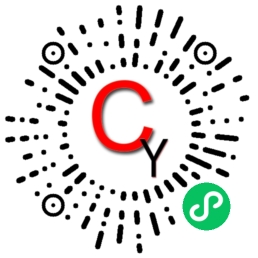删除是将选中的图形整体删除,而修剪是将图形部分删除。在cad中修剪命令是使用频率非常高的一个命令,延伸命令和修剪的命令效果相反,两个命令在使用过程中可以通过按shift键相互转换。
一、删除
删除是cad中使用得非常多的操作,因此提供了多种操作方式。比如我们可以按照cad常规操作:单击删除按钮和输入命令。删除的命令是erase,快捷命令是e。我们可以先选择要删除的对象,然后单击删除按钮或输入e,也可以先执行命令,后选择对象,然后再回车确认删除。
除了这两种cad中常用的方式外,我们还可以直接用键盘的delete键。先选择要删除的对象,直接按键盘上的delete键,这样就能直接删除选中的图形。
二、修剪与延伸
所谓“修剪”,就是将多余的部分用其他图形剪掉;而“延伸”,指将线延伸到与其他图形相交的位置。
修剪和延伸的基本技巧首先是选择,首先要选择修剪、延伸边界,或称为切割对象,也就是选择作为修剪和延伸的基准的对象,然后就是选择要被修剪或延伸的对象,掌握了这两者的选择技巧就基本掌握了修剪和延伸的操作。
用上面这样简单的例图先了解一下修剪和延伸的基本操作,步骤如下:
1、单击“修剪”按钮或输入tr命令,回车。
2、点选上图中的边界对象后,回车。
3、在修剪对象的上半部分单击,完成修剪。
4、按住shift键,单击要延伸的对象,完成延伸。结果如下图所示。
这是修剪和延伸的一个最基本操作,刚开始学习的时候要注意:
1、注意看命令行提示,由于边界对象可以选择多个,必须按回车或空格确认才能进行后面的修剪。
2、另外要知道修剪时按住shift键就可以切换成延伸,反之亦然,不需要退出修剪命令去再执行一次延伸命令了。
3、修剪边界也可以作为被修剪的对象,被其他边界修剪。
修剪的选择技巧
修剪延伸不仅支持一些简单的点选和框选,还支持一些非常特殊的选择方式。掌握了选择的技巧,可以使修剪的操作效率成倍提升。
修剪边界对象(切割对象)支持常规的各种选择技巧,点选、框选,而且可以不断累加选择。当然,最简单的选择方式是当出现选择修剪边界时直接按空格(回车)键,此时将把图中所有图形作为修剪边界,我们就可以修剪图中的任意对象。将所有对象作为修剪对象操作非常简单,省略了选择修剪边界的操作,因此大多数设计人员都已经习惯于这样操作。但建议还是具体情况具体对待,不要什么情况都是用这种方式。
有些情况不适合用所有对象作为修剪边界,例如下图所示情况,要修剪两条红线之间的黄线,如果直接回车选择所有对象作为修剪边界,修剪时就需要点五次,如果只选择两条红线作为边界,修剪时只要点一次就可以了。
另外被修剪对象还有一种特殊模式:围栏(f),也就是可以拉一条线,与次线交叉的部分都被修剪,如下图所示。
除了选择的技巧外,修剪和延伸还有边缘和投影模式,这里就不再详细介绍了。如果想深入了解修剪和延伸的相关参数,可以去看一下cad帮助并尝试一下不同参数设置的效果或参看我另一个博客中的文章:
每日一贴——cad修剪和延伸命令的相关技巧和问题
总结:
修剪和延伸最重要的就是要掌握好选择修剪边界和修剪对象的技巧。刚开始绘图的时候,都会规规矩矩地输入坐标或捕捉,但学会了修剪和延伸后,在绘制图形时有时可以不用特别精确控制长度,甚至可以用构造线、射线来代替直线,然后通过修剪和延伸对图形进行修整。
常用建筑下载
软件目录:
- 一、cad软件
- 二、cad入门
- 四、其他软件